Spremenite nastavitve namizja Ubuntu, da se znebite pogostih motenj
Mnogi uporabniki, ki se na Ubuntu preselijo iz drugega operacijskega sistema, se jih težko znebijo s pogostimi motnjami, ki so prisotne na namizju Gnome. Na primer, odpravijo ploščo Gnome, imajo težave s posodabljanjem operacijskega sistema in upravljanjem virov programske opreme. V tej objavi vam bomo predstavili enostaven način upravljanja s svojimi nastavitvami Gnome, da se izognete običajnim motnjam.
Za prilagoditev nastavitev Gnome namestite Ubuntu Tweak (povezavo za prenos na koncu objave). Ko končate, pojdite na razdelek Nastavitve Gnome in kliknite Odkleni in vnesite geslo. Od tu lahko omogočite / onemogočite možnosti, da ustrezajo vašim potrebam. Na primer, pred odstranitvijo plošče Gnome lahko dobite opozorilna sporočila in zaklenite vse plošče če jih slučajno izbrišete, omogočite animacijo plošče, si oglejte uporabniško ime, ime računalnika ali onemogočite ime prikaz v Meni, si ogledate menije za vnos in nadzorne znake Unicode v kontekstnem meniju. Podobno lahko omogočite ikone na gumbih za enostavno prepoznavanje, omogočite hitro preklapljanje uporabnikov, tudi ko je zaslon zaklenjen, in omogočite / onemogočite sistemski seznam nedavnih seznamov dokumentov.

Za spremembo nastavitev programa Windows kliknite na Nastavitve gumb in nastavite privzeto širino in višino okna (vključno s širino leve vrstice menija). To je lahko priročno, da se izognete nenehnemu spreminjanju oken aplikacij. Prav tako lahko omogočite ali onemogočite posodobitve, ločene vire, sinhronizacijska obvestila in označite nove elemente v aplikacijskih in izvornih središčih.
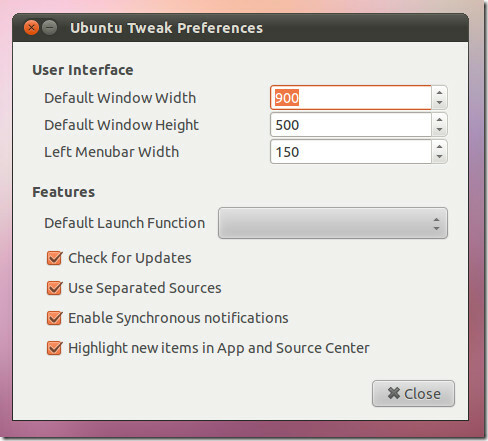
Ker Ubuntu Tweak deluje s skoraj vso različico Ubuntuja, lahko paket Deb oblečete in ga namestite prek programskega centra Ubuntu.
Prenesite Ubuntu Tweak
Iskanje
Zadnje Objave
Kako nastaviti glasbeno knjižnico v Rhythmboxu v Linuxu
Ste novi v Linuxu in želite dodati svojo glasbo v Rhythmbox, vendar...
Kako prenesti ozadja Ubuntu na kateri koli operacijski sistem Linux
Ubuntu ima nekaj fantastičnih ozadij in z vsako izdajo se zdi, da s...
Kako odpraviti napako različice profila Thunderbird v Ubuntu
Ste navdušen uporabnik e-pošte Thunderbird v Ubuntuju? Ste že kdaj ...



